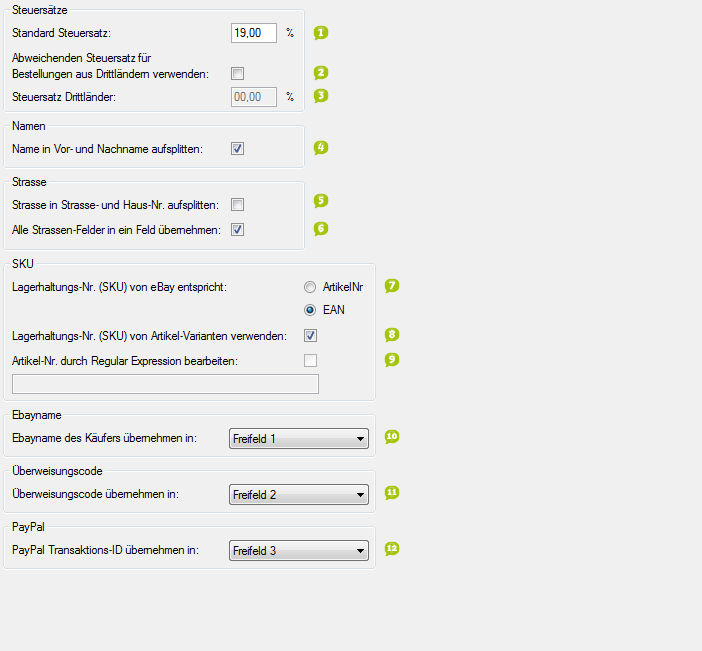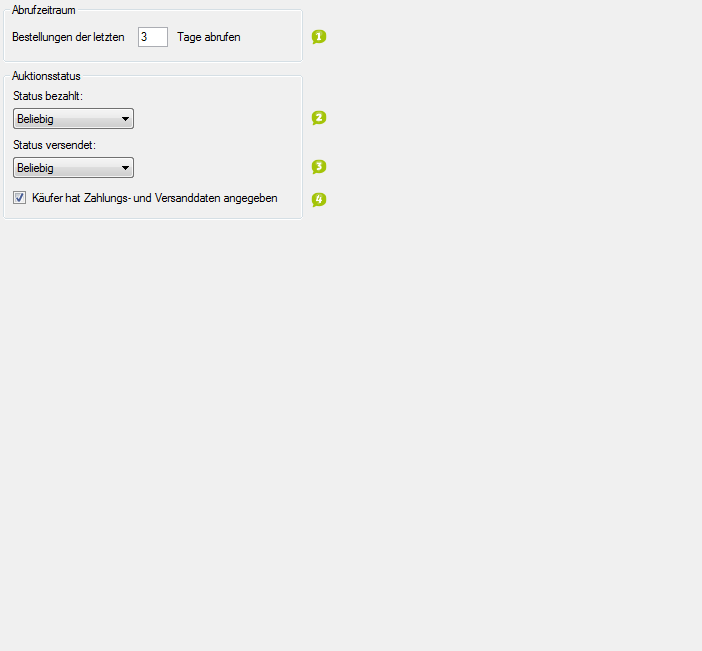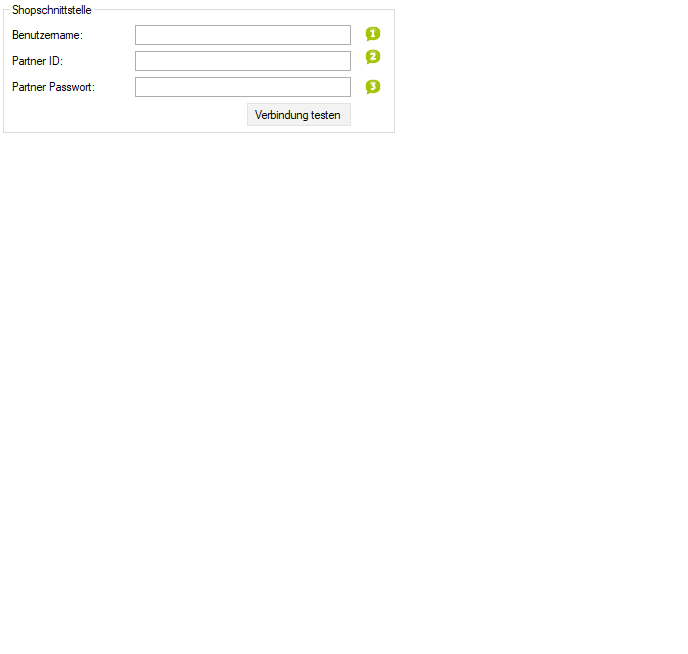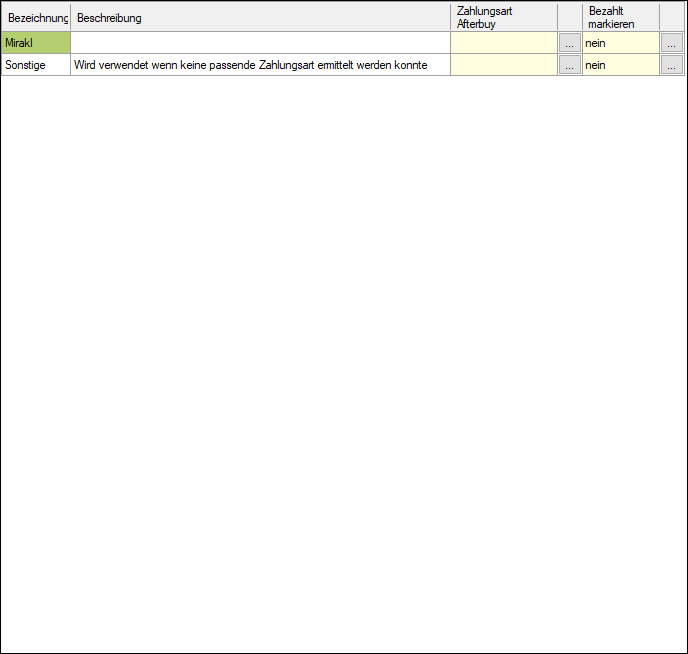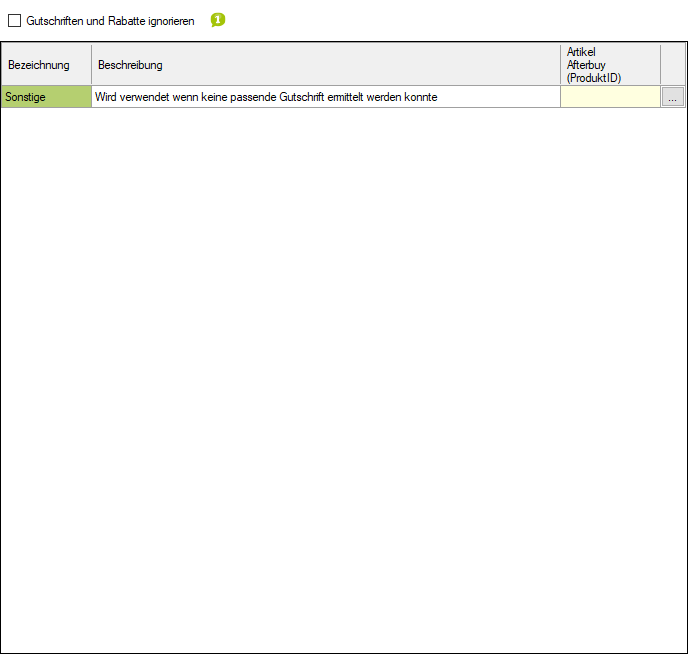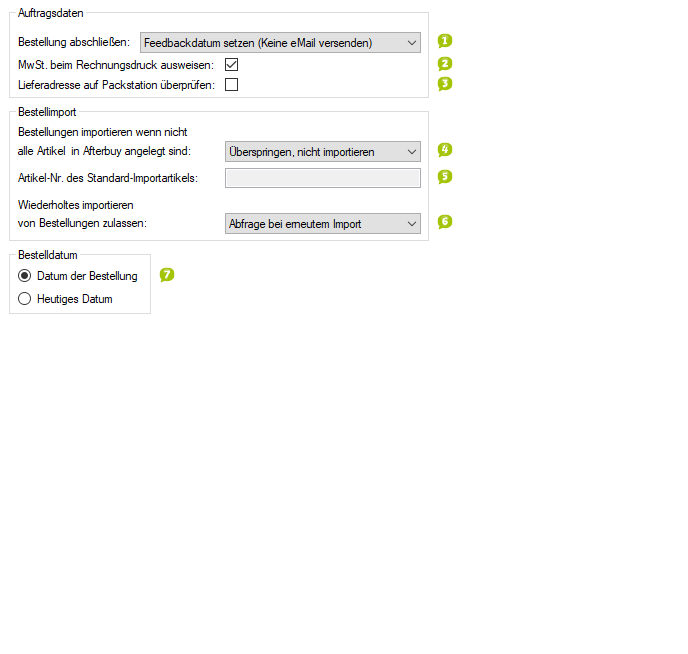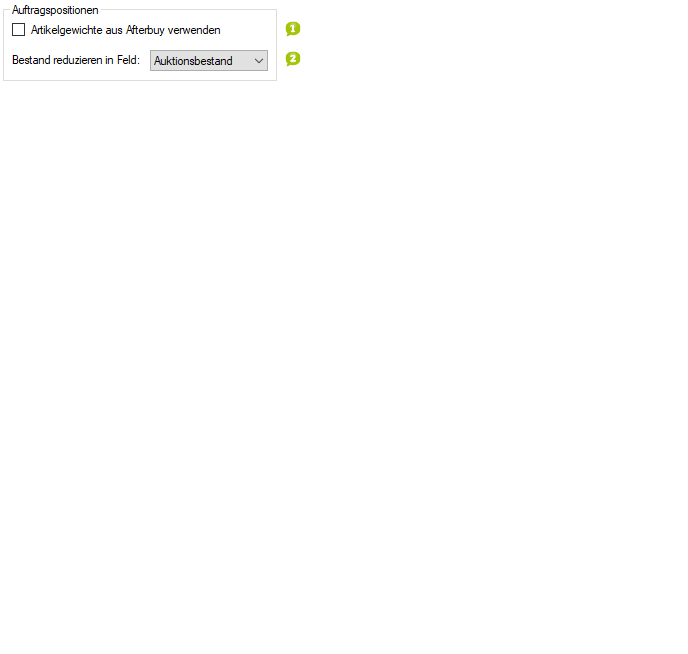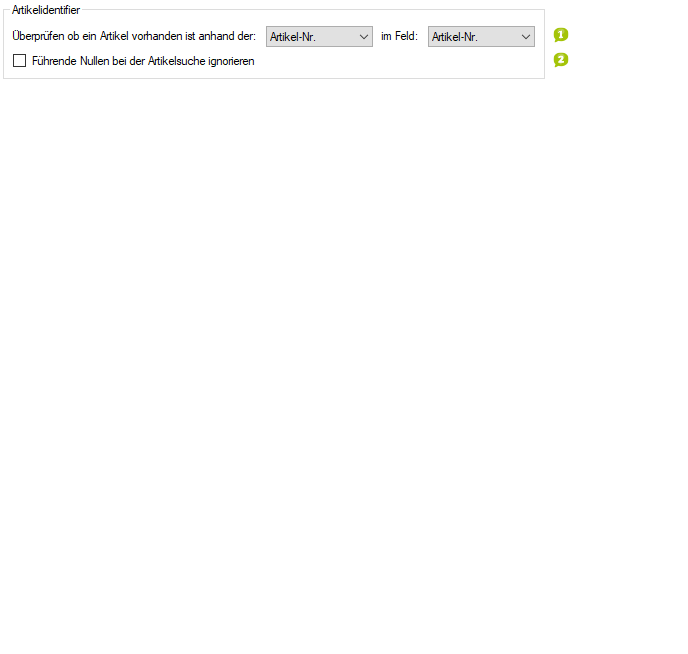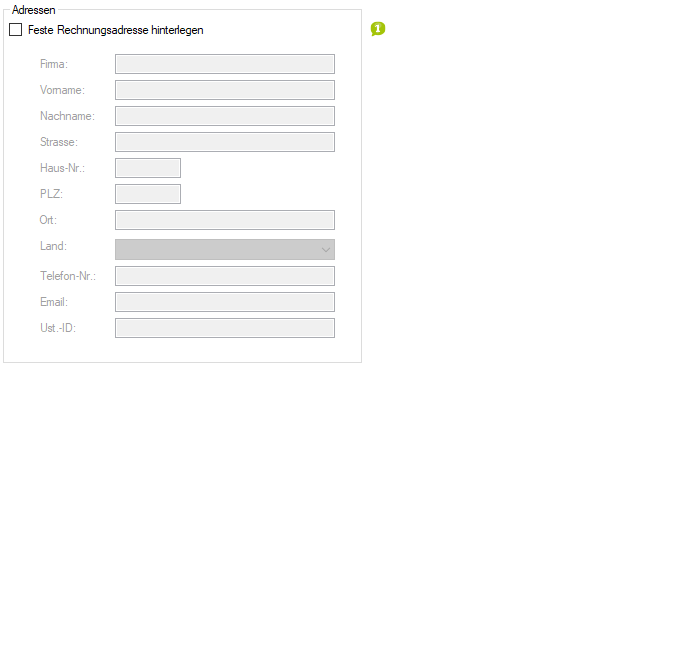Detaillierte Anleitung aus/einklappen
Schritt 3 der OscWare®-Konfiguration:
Unter dem Menüpunkt “Konfiguration” können sie die eigentliche Schnittstellenkonfiguration vornehmen.
Fügen Sie einen zusätzlichen Vorgang (Schnittstelle) mit dem Button “Hinzufügen” hinzu.
Wählen Sie jetzt die gewünschte Übertragungsart und die entsprechenden Quell- und Zielsysteme aus.
Markieren Sie den neu angelegten Vorgang und klicken Sie auf den Button “Konfigurieren” um mit der Konfiguration zu starten.
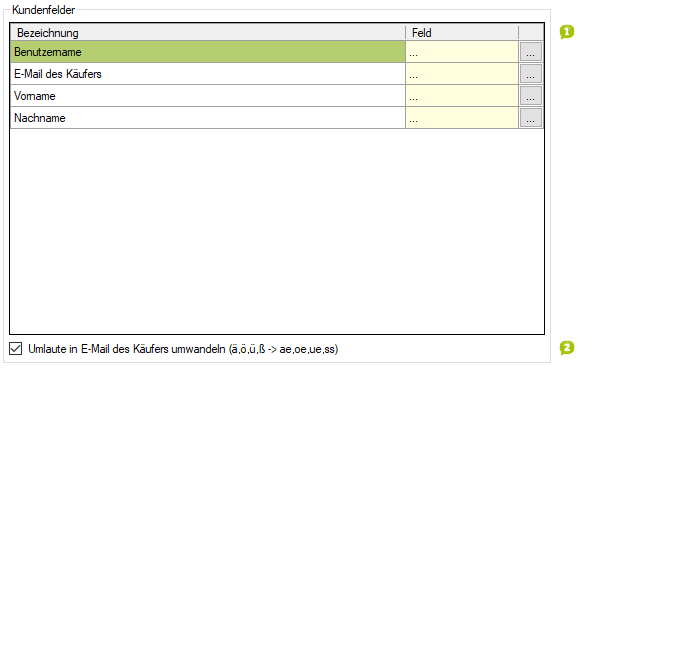
- AuVito weist in den Bestellungen keine Mehrwertsteuer aus.
- Aktivieren Sie diese Option, wenn ein davon abweichender Steuersatz für Bestellungen aus Drittländern verwendet werden soll.
- Geben Sie den Standard-Steuersatz für Bestellungen aus Drittländern im Zielsystem an, wenn in eBay kein Steuersatz hinterlegt ist.
- Vor- und Nachname des Käufers werden in eBay im selben Feld eingetragen.
- Aktivieren Sie diese Option, wenn der Inhalt dieses Feldes in Vor- und Nachname aufgesplittet werden soll.
- Straße und Hausnummer des Käufers werden standardmäßig im selben Feld eingetragen.
- Aktivieren Sie diese Option, wenn der Inhalt dieses Feldes in Straße und Hausnummer aufgesplittet werden soll.
- Aktvieren Sie diese Option, wenn alle Angaben in Straßen-Feldern in ein einziges Feld übernommen werden sollen.
- Geben Sie an, ob die SKU von eBay der Artikelnummer oder EAN im Zielsystem entspricht.
- Die SKU (Stock Keeping Unit) ist eine eindeutige Identnummer für einen Artikel.
- Die SKU wird in eBay auch als "Bestandseinheit" bezeichnet.
- Die EAN (European Article Number) ist eine eindeutige Identnummer, die dem maschinenlesbaren Barcode auf Artikelverpackungen entspricht.
- Aktivieren Sie diese Option, wenn die Lagerhaltungsnummer (SKU) der Varianten-Artikel verwendet werden soll.
- Die SKU wird in eBay auch als "Bestandseinheit" bezeichnet.
- Aktivieren Sie diese Option, um die Artikelnummern durch eine Regular Expression zu bearbeiten. Geben Sie diese in das Textfeld ein.
- Für weitere Informationen kontaktieren Sie bitte den OscWare-Support.
- Legen Sie fest, ob bzw. in welches Feld des Zielsystems der in Ebayname übernommen werden soll.
- Legen Sie fest, ob bzw. in welches Feld des Zielsystems der in eBay angegebene Überweisungscode übernommen werden soll.
- Legen Sie fest, ob bzw. in welches Feld des Zielsystems die in eBay angegebene PayPal Transaktions-ID übernommen werden soll.
- Geben Sie an, welchen Zeitraum der rückwirkend ab dem heutige Datum der automatische Datentransfer umfassen soll.
- Bereits importierte Bestellungen werden nicht noch einmal importiert.
- Legen Sie fest, ob der Auftragstypen, beschränkt werden soll auf nur Bezahlstatus 'geben' oder 'nicht gegeben'.
- Legen Sie fest, ob nur versendete, nicht versendete oder alle Bestellungen übertragen werden sollen.
- Aktivieren Sie diese Option, um nur Bestellungen zu übertragen, bei denen der Käufer Zahlungs- und Versanddaten angegeben hat (empfohlen).
- So werden nur vollständige Bestellungen abgerufen. Unvollständige können zuvor in eBay manuell vervollständigt werden.
- Tragen Sie hier den Benutzername Ihres Afterbuy Accounts ein.
- Geben Sie hier die Partner ID ein, welche Sie beim erstellen der XML-Schnittstelle erhlaten haben.
- Geben Sie hier die Partner Passwort ein, welches Sie beim erstellen der XML-Schnittstelle erhlaten haben.
- Aktivieren Sie diese Option, wenn die Versandkosten ignoriert werden sollen.
- Aktivieren Sie diese Option, wenn Gutschriften sowie Rabatte ignoiert werden sollen.
- Legen Sie fest, ob und welche Aktion ausgeführt werden soll, wenn eine Bestellung abgeschlossen wurde.
- Aktivieren Sie diese Option, wenn die Mehrwehrtsteuer beim Drucken der Rechnung ausgewiesen werden soll.
- Wenn diese Option gesetzt wird, dann wird beim übertagen einer Bestellung zu Afterbuy mitgeteilt, dass die Afterbuy seitige Funktion zur Prüfung der Lieferadresse auf Packstationen durchgeührt werden soll.
- Legen Sie fest, ob/wie Bestellungen übertragen werden, wenn die zugehörigen Artikel noch nicht in Afterbuy angelegt sind.
- Artikel, die im Zielsystem nicht angelegt sind, können nicht aus dem Quellsystem importiert werden. Für solche Artikel muss im Zielsystemje ein Dummy-Artikel (Standard Importartikel) angelegt werden. Diese werden dann in der importierten Bestellung angezeigt.
- Geben Sie die Artikelnummer dieses Dummy-Artikels an.
- Auf der Bestellposition, die aus der Quelle kommt, muss grundsätzlich eine Artikelnummer gegeben sein.
- Sollte diese Artikelnummer nicht in Afterbuy gefunden werden können, so würde der Fall eintretten, dass hierfür der Standard-Importartike verwendet wird.
- Legen Sie fest, was beim wiederholten Importieren von Bestellungen geschehen soll.
- Die Option wird nur beim manuellem Datenableich ausgewertet.
- Bestellungen werden grundsätzlich nie doppelt importiert.
- Legen Sie hier fest, welches Datum dem Bestelldatum enstprechen soll.
- Durch die angezeigte Tabelle können weitere Werte durch OscWare-Interne Variablen vom Quellsystem ins Zielsystem übertragen werden.
- In der linken Spalte werden dazu Felder des Zielsystems aufgeführt.
- Ordnen Sie diesen Feldern OscWare-interne Variablen über die rechte Spalte zu.
- Die in den Variablen "zwischengespeicherten" Werte werden so in die Felder des Zielsystems übertragen.
- Für weitere Informationen kontaktieren Sie bitte den OscWare-Support.
- Aktivieren Sie diese Option, wenn die Artikelgewichte von Afterbuy verwendet werden sollen.
- Hier kann die Auswahl getroffen werden aus welchem Feld, der Bestand reduziert wird.
- Legen Sie hier fest, über welchen Artikelindentifier der Artikel identifiziert werden sollen sowie in welchem Feld dieser gesucht wird.
- So kann an anderer Stelle entschieden werden, ob bereits vorhandene Artikel wiederholt übertragen werden sollen.
- Die EAN (European Article Number) ist eine eindeutige Identnummer, die dem maschinenlesbaren Barcode auf Artikelverpackungen entspricht.
- Aktivieren Sie diese Option, wenn führende Nullen der Artikelnummern, welche aus dem Quellsystem kommen, ignoriert werden sollen.
- Durch die angezeigte Tabelle können weitere Werte durch OscWare-Interne Variablen vom Quellsystem ins Zielsystem übertragen werden.
- In der linken Spalte werden dazu Felder des Zielsystems aufgeführt.
- Ordnen Sie diesen Feldern OscWare-interne Variablen über die rechte Spalte zu.
- Die in den Variablen "zwischengespeicherten" Werte werden so in die Felder des Zielsystems übertragen.
- Für weitere Informationen kontaktieren Sie bitte den OscWare-Support.
- Wenn aus der Quelle kommend Umlaute in der Mailadresse enthalten sind, so können diese umgewandelt werden.
- Aktivieren Sie diese Option, wenn die Rechnungsadresse immer die gleiche sein soll.
- 1
- Durch die angezeigte Tabelle können weitere Werte durch OscWare-Interne Variablen vom Quellsystem ins Zielsystem übertragen werden.
- In der linken Spalte werden dazu Felder des Zielsystems aufgeführt.
- Ordnen Sie diesen Feldern OscWare-interne Variablen über die rechte Spalte zu.
- Die in den Variablen "zwischengespeicherten" Werte werden so in die Felder des Zielsystems übertragen.
- Für weitere Informationen kontaktieren Sie bitte den OscWare-Support.
- 2Wenn aus der Quelle kommend Umlaute in der Mailadresse enthalten sind, so können diese umgewandelt werden.